产品安装部署
产品安装包
MapGIS Cloud Manager安装包是一个压缩包。在安装到对应的系统之前,请先确认系统的CPU架构,选择与CPU架构对应的安装包。安装包如图所示:
提示:
10.7.4.10为产品版本号,win-x86_64、linux-x86_64、linux-arm64为该产品安装包适配CPU架构及操作系统,不同版本的安装包名称略有不同。
安装包解压之后目录结构如图所示:
产品安装
Windows操作系统
将后缀为win-x86_64的MapGIS Cloud Manager(下称:云管)安装包拷贝到Windows系统的机器上,解压至所需路径下;
进入安装目录的bin文件夹,使用记事本或文本编辑器打开配置文件config.ini,修改gateway_host参数项的值为本机IP,其余参数可保持默认,如图所示:
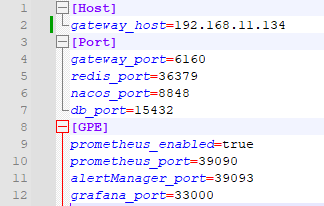
执行bin文件夹中的安装脚本:右键以管理员身份启动install.bat,弹出如下两个控制台窗口:
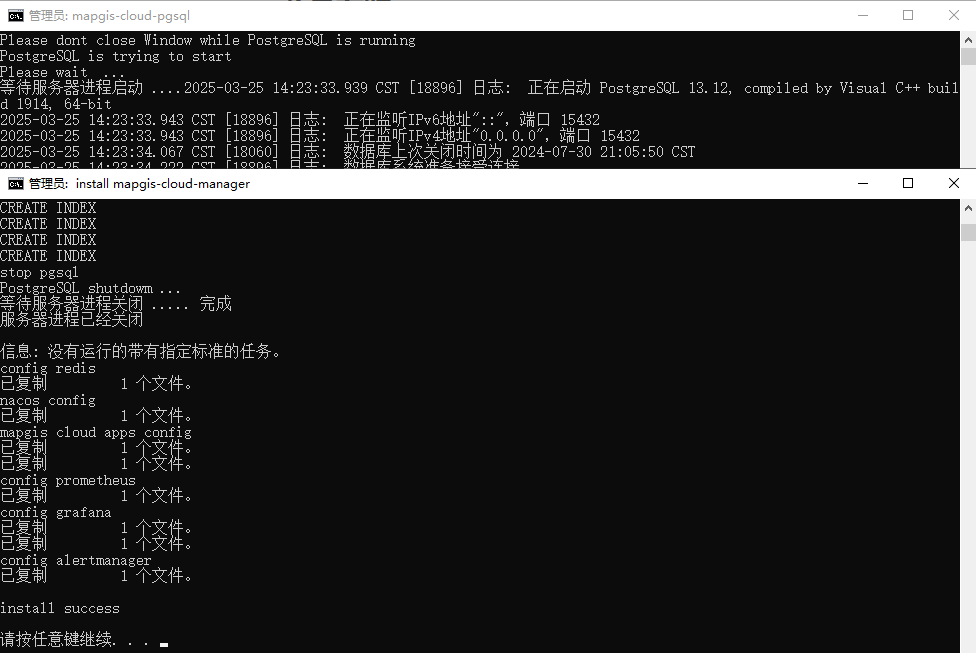
系统部署成功后,关闭上述两个控制台窗口,右键以管理员身份启动start.bat,弹出如下控制台窗口;
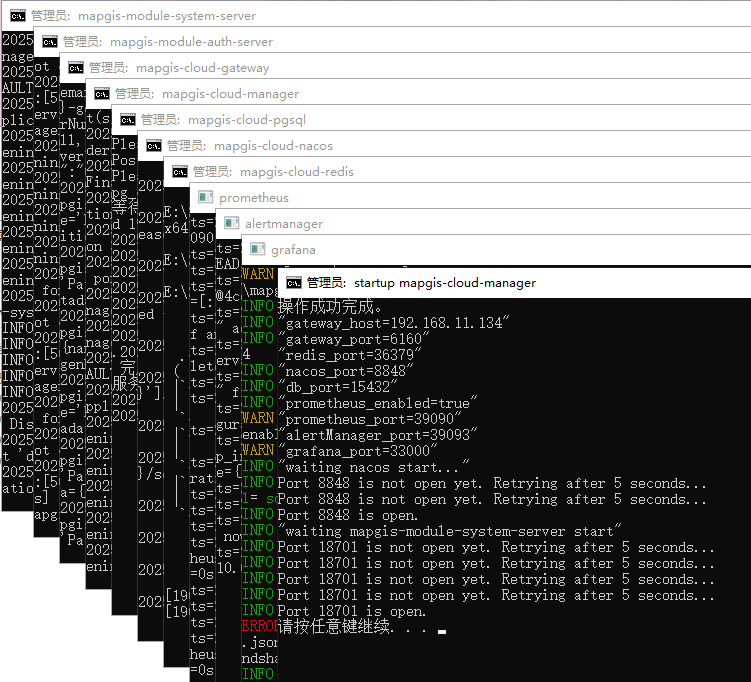
访问进入浏览器,输入http://localhost:6160/manager,进入系统登录页面,输入系统管理员用户名密码admin/sa.mapgis可进入系统首页。
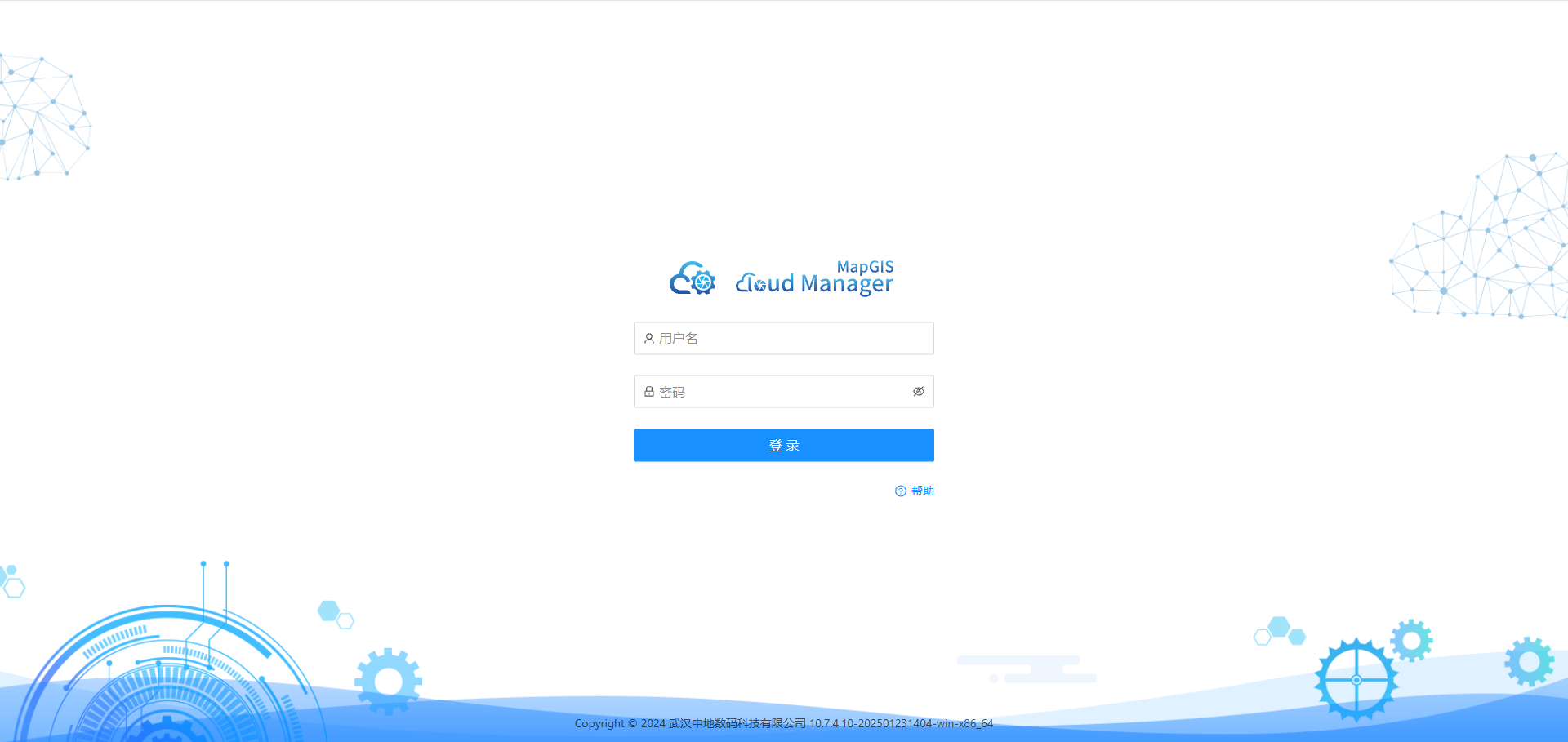
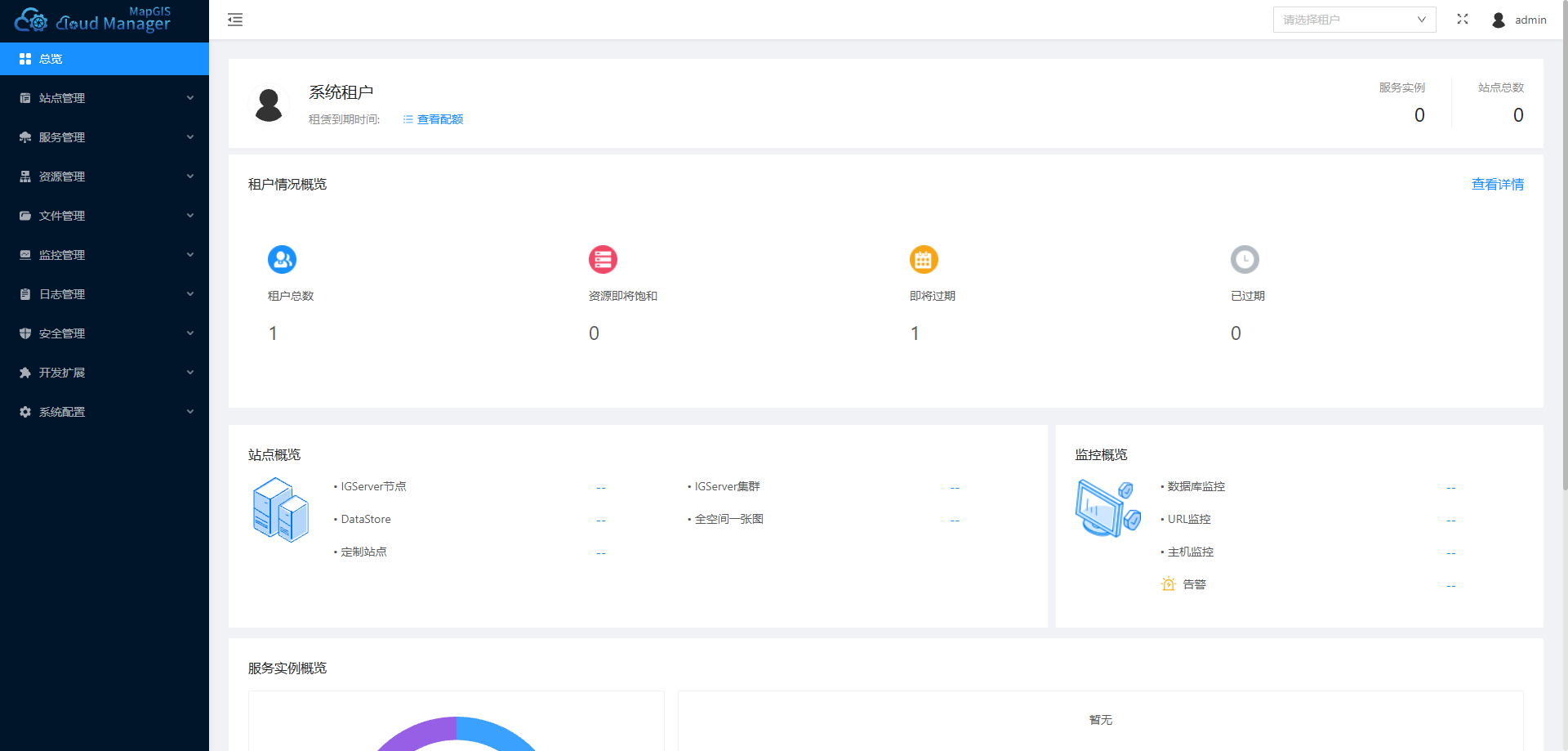
Linux操作系统
安装前,为保证有足够权限,建议切换到root账户。
安装Docker容器
安装MapGIS Cloud Manager需要先安装docker。下面以Ubuntu为例,讲解docker的安装过程。
提示:
Docker容器为第三方组件,可选择在线安装或离线安装。此处安装步骤为已获取到Docker安装文件。
1. 将Docker安装文件拷贝到服务器中,进入到安装文件所在目录,执行如下安装命令(其中,install.sh是Docker安装文件):
bash install.sh2. 启动docker:
systemctl start docker3. 设置开机启动docker:
systemctl enable docker4. 安装成功后,直接输入docker,如出现菜单信息,则证明安装成功。出现菜单证明安装成功。
docker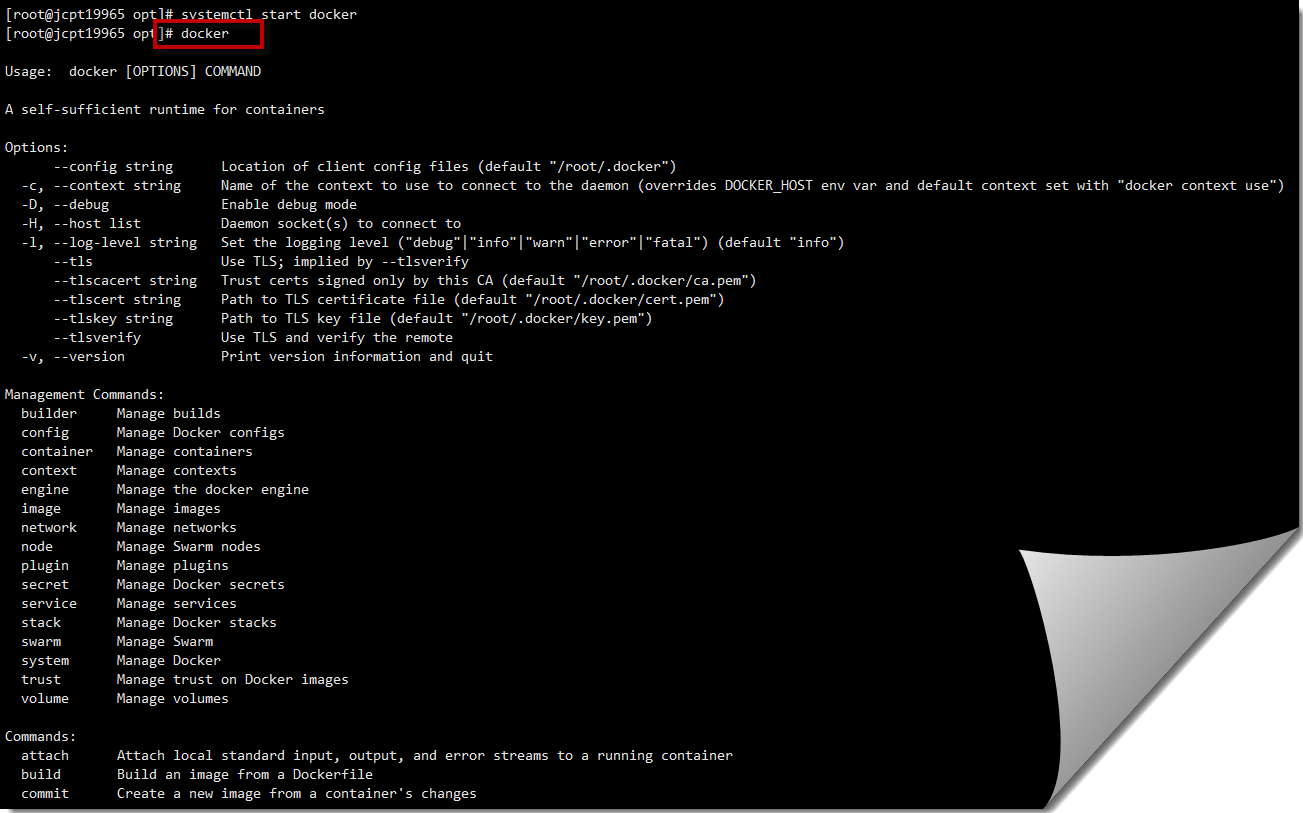
若用户不再使用Docker,可以停止或卸载Docker:
systemctl stop docker ----停止Docker
apt-get remove docker ----卸载Docker安装MapGIS Cloud Manager
在docker安装完毕之后,可以开始安装MapGIS Cloud Manager产品。下面以Ubuntu为例,讲解产品安装过程:
1. 将产品安装包拷贝到服务器中,解压安装包(其中,mapgis-cloud-manager-10.7.4.10-linux-x86_64.tar.gz为产品安装包名称);
tar -xzvf mapgis-cloud-manager-10.7.4.10-linux-x86_64.tar.gz2. 解压完成后,会在安装包同级目录生成文件夹mapgis-cloud-portal-linux-x86_64(不同架构产品名称略有不同),为此文件夹赋予执行权限;
chmod -R 777 mapgis-cloud-portal-linux-x86_643. 进入安装目录的bin文件夹,使用记事本或文本编辑器打开配置文件conf.sh,修改gateway_host参数项的值为本机IP,其余参数可保持默认,如图所示:
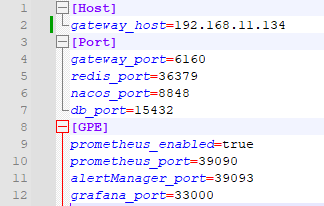
4. 进入/mapgis-cloud-portal-linux-x86_64/bin目录,执行install.sh脚本:
bd /opt/mapgis-cloud-portal-linux-x86_64/bin
bash install.sh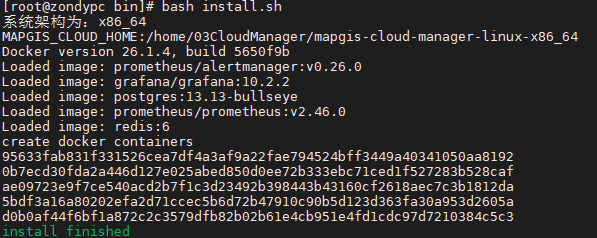
5. 执行startup.sh脚本,启动服务;
bash startup.sh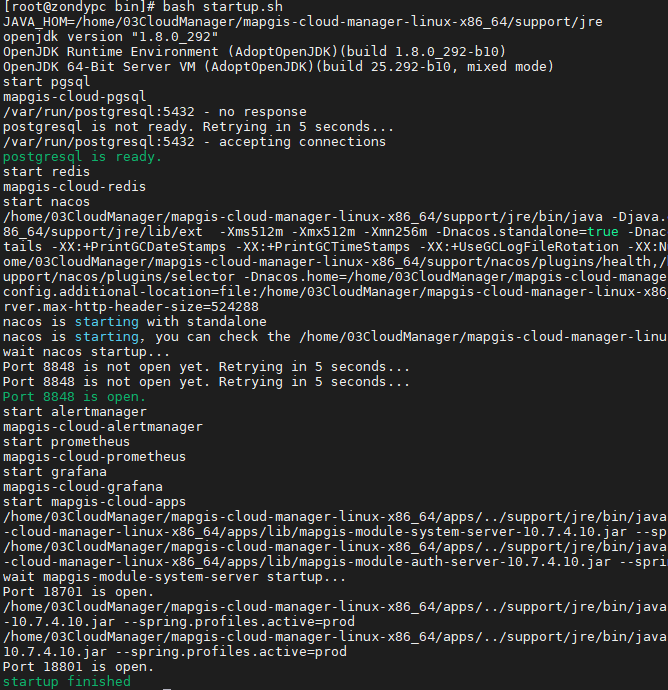
6. 通过netstat命令,查看6160端口是否启动;
netstat -ntlp | grep 61607. 访问进入浏览器,输入http://{ip}:6160/manager,进入系统登录页面,输入系统管理员用户名密码admin/sa.mapgis可进入系统首页。
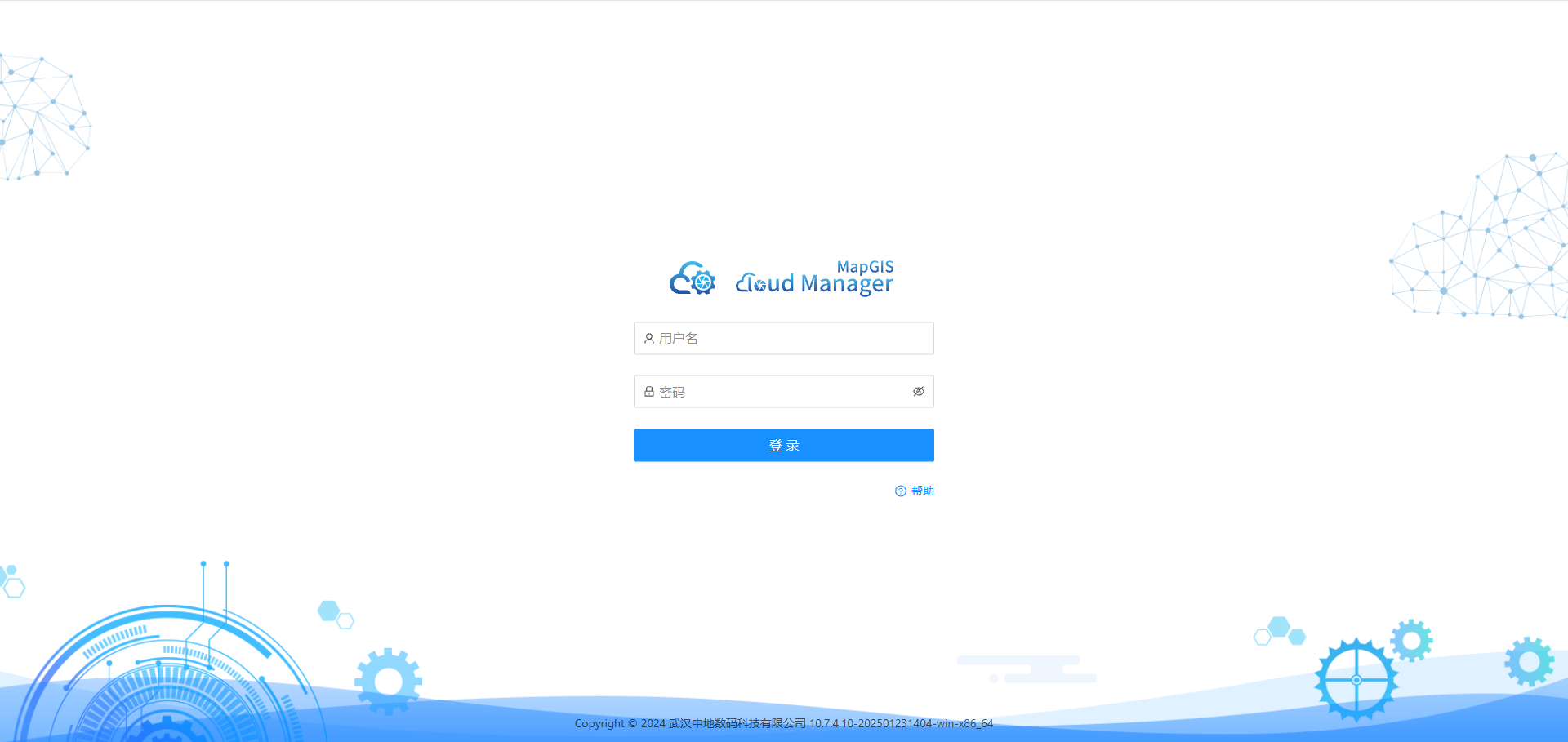
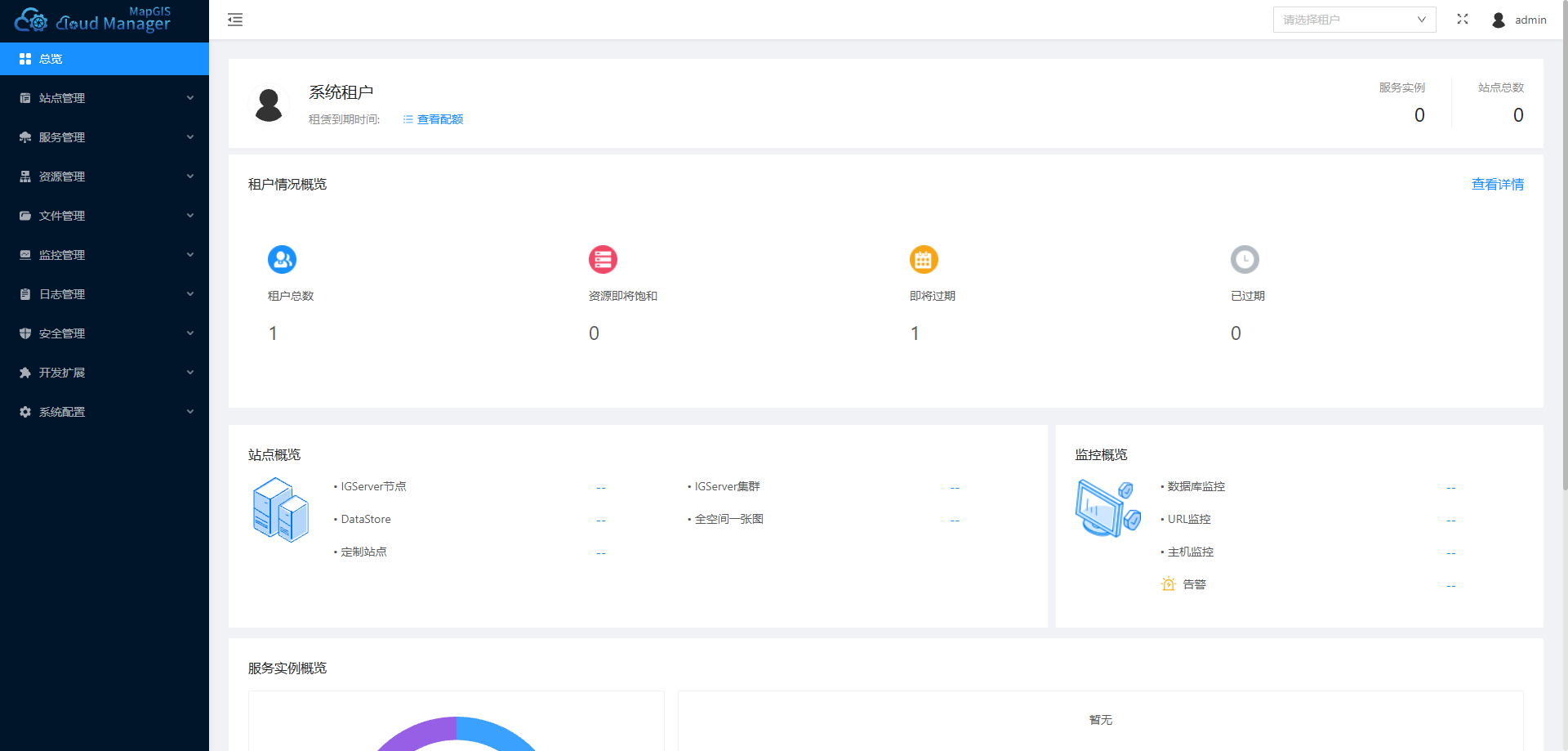
产品卸载
若需卸载MapGIS Cloud Manger,在Windows操作系统中可双击shutdown.bat停止服务,若还有剩余的控制台程序,可手动关闭,然后执行uninstall.bat脚本卸载系统。完成后,删除安装目录文件夹即可。在Linux操作系统中执行shutdown.sh脚本即可停止服务,然后执行uninstall.sh脚本卸载系统。完成后,删除安装目录文件夹即可。